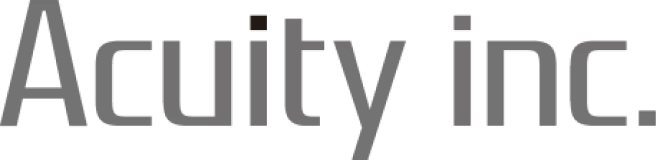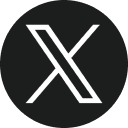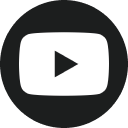テックメディアTech media
【ノウハウ動画】Motiveのデータ編集の基礎と応用【FAQ付き】
2023.02.02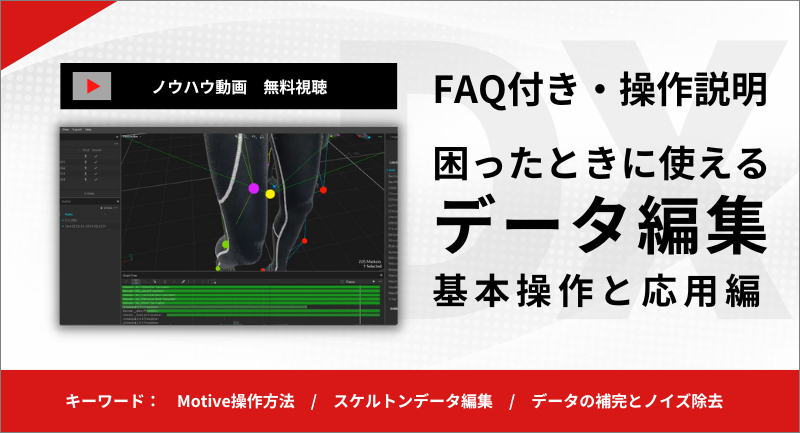
過去、開催しましたWebセミナー「【製品サポート】ソフトウェア「Motive」のデータ編集の基礎と応用」の動画配信を開始いたしました。
30分と短い動画の中に、課題解決のためのヒントがたくさん詰まったものとなっています。この機会に、ぜひご視聴ください。
こんな方におすすめ!本ノウハウ動画が解決する課題
・データ編集とはなにを指すのか知りたい方
・MotiveのEditツールについて知りたい方
・Motiveで取得したデータの編集方法が知りたい方
・スケルトンが崩れたデータを手動で修正したい方
・より詳細にMotiveの使い方について知りたい方
・部内や所属ゼミ等のメンバーに、操作方法を教えたい方
ノウハウ動画「データ編集の基礎と応用」とは
■動画概要:
変位計測や動作分析・技術伝承など、OptiTrackカメラを用いて行うには、必ずソフトウェア「Motive」を使用することになります。
本動画では、その「Motive」で取得したデータ編集の基本と応用をご紹介します。
操作方法の確認や復習にご活用いただけるほか、新しく担当となった方は画面に表示されてる機能の説明や意味をご覧いただけます。
| タイトル | 再生時間 | 視聴料 | 視聴ページ |
|---|---|---|---|
| Motiveデータ編集の基礎と応用 | 30分 | 無料 | 動画を視聴する |
FAQはこちら!セミナー内でいただいたご質問にお答えします
本動画を用いたWebセミナー内でいただいたご質問のご回答を下記にて掲載しております。Motiveの計測データの編集を行う際に、ご参考になれば幸いです。
Q.1 動画内ではMotive: Bodyの操作方法の説明でしたが、Trackerの場合はどうなりますか。
Bodyと操作方法は変わりません。TrackerでもEditレイアウトから、編集が可能です。
Q.2 Motive: Trackerでマーカー間を線で結ぶ方法を教えてください。
マーカーセットの設定で可能となります。詳しくはOptiTrack専用Wikipediaをご参照ください。 OptiTrack Wikipedia:マーカー セット ペイン
Q.3 計測されているデータをUnlabel化する方法を教えてください。
まず、EditレイアウトのGraphViewで、Tracks表示に切り替えます。
次に、Unlabel化したいマーカーデータを選択し、黄色に色づけします。
その状態で、LabelペインからUnlabelをクリックすると、選択した黄色のデータをUnlabel化することが可能です。
Q.4 フラグメント機能について、ノイズであるかどうかの目安を教えてください。
基本的には、出現率2%以下をノイズと判断します。
正確性を求める場合、2%以下をノイズと判断するかどうかは、2%以下となっているデータの前後を確認し、実際にノイズとして消していいかどうかを判断します。
Q.5 Gap処理が困難な場合のテクニックを教えてください。
Gap処理が計測上の理由で適切でない場合、マージとクイックラベルでアンラベルマーカーから統合する形になります。
ただし、完全にロストしている場合は、計測パラメータの編集・reconstructによる復活を行う必要があります。
Q.6 Edit Tool内のSmooth機能(Motive2.Xの機能・Motive3.XではCurves機能)について、数値の絶対値は変わりますか。
はい、変わります。これは、Smooth機能(Curves機能)によって、補正をかけるためです。
テックメディア 検索
お問い合わせInquiry
お客様の課題に合わせてスタッフが最適な解決します。
製品の修理や故障、技術的なお問い合わせはサポートからお問い合わせください。